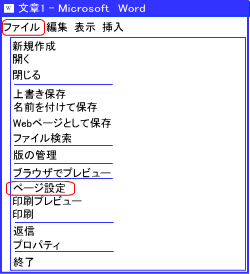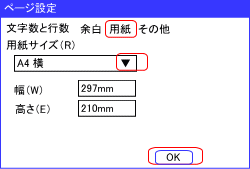| おしゃれな表札でウェルカムボードを手作り 名前の楽書き教室 初心者の無料パソコン教室 結婚式のウェルカムボードを、お作りください  この基礎ページでは、主にページ設定と保存方法を説明しています。ワードで楽しく名前を書いて、想い出に残る、ウェルカムボードをおつくりください。 |
work 1 フォルダを作ります | |
| work 2 ファイルに名を付けて保存 | ||
| work 3 ファイルをフォルダに保存 | ||
| work 4 ファイルを開く | ||
| work 5 おしゃれな表札のタイトル | ||
| work 6 タイトルの書式設定 | ||
| work 7 タイトルのカラー設定 | ||
| work 8 手作りで完成です | ||
| おしゃれな表札でウェルカムボードを手作り 例題 |